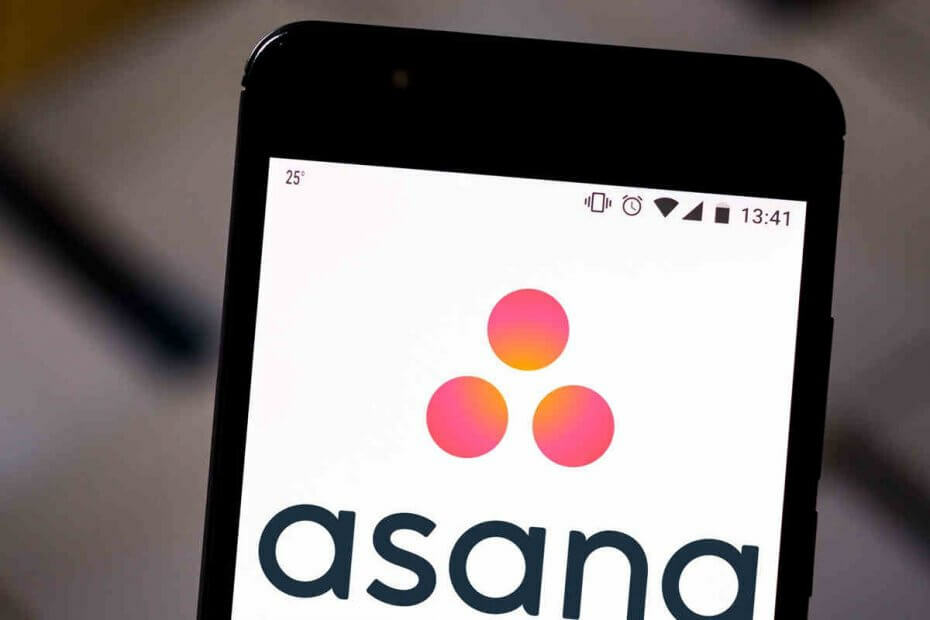Poskusite odpreti povezano aplikacijo kot skrbnik
- Ali ste poskušali zagnati aplikacijo iz zbirke Microsoft Office, vendar vam ni uspelo?
- Morda uporabljate piratsko kopijo ali pa je bila prvotna namestitev poškodovana.
- Če je tako, preverite, ali je vaša kopija zakonita, nato znova namestite aplikacijo.

XNAMESTITE TAKO, DA KLIKNETE NA PRENOS DATOTEKE
Fortect je orodje za popravilo sistema, ki lahko skenira vaš celoten sistem za poškodovane ali manjkajoče datoteke OS in jih samodejno nadomesti z delujočimi različicami iz svojega skladišča.
Povečajte zmogljivost svojega računalnika v treh preprostih korakih:
- Prenesite in namestite Fortect na vašem računalniku.
- Zaženite orodje in Začnite skenirati
- Desni klik na Popraviloin jo popravite v nekaj minutah.
- 0 bralci so Fortect ta mesec že prenesli
Napaka 0x00000142 je težava, povezana z Microsoft Officeom, ki se lahko zgodi, ko poskušate zagnati katerega koli od njegovih programov. Zdi se, da je Outlook najbolj prizadet krivec, saj jo je večina uporabnikov, ki so prijavili to napako, povezala z
e-poštni odjemalec.Medtem ko obstajajo druge alternative za Officeove aplikacije, je včasih lahko dolgočasno, saj je Office Suite na voljo kot paket, ki olajša delo. Če niste mogli zagnati povezane aplikacije, spodaj delimo, kako odpraviti to napako.
Kaj je napaka 0x0000142 v Outlooku?
Napaka 0x00000142 se pojavi, ko poskušate odpreti katerega koli od Microsoft Office- povezane aplikacije. Lahko je Word ali Outlook.
Nekateri možni sprožilci te napake so:
- Dodatki – Morda ste pred kratkim prenesli dodatke za Outlook ali druge računalniške aplikacije tretjih oseb, ki povzročajo konflikte.
- Poškodovane sistemske datoteke - Če kateri so sistemske datoteke, povezane z Microsoft Office, poškodovane, boste morda prejeli to sporočilo o napaki.
- Zastarela aplikacija – Včasih Microsoft izda posodobitve za svojo zbirko Office, ki lahko povzročijo težave s starejšimi različicami njegove programske opreme.
- Nepopolna namestitev – Če ste namestili Microsoft Office, vendar je proces je bil prekinjenali nekatere namestitvene datoteke manjkajo, se aplikacija morda ne odpre.
- Več različic – Officeove aplikacije so zasnovane za delo samo z eno različico datoteke hkrati. Če imate nameščenih več različic aplikacije, se morda ne bo odprla.
- Nezadostna dovoljenja – Morda nimate dovoljenja za dostop do naročnine na Office 365, povezane z vašim Microsoftovim računom.
Kako popravim napako 0x0000142?
Preden preizkusite nekoliko zapletene rešitve, navedene spodaj, uporabite naslednje osnovne korake:
- Zaprite vse primerke Microsoft Officea iz upravitelja opravil, nato poskusite znova zagnati problematično aplikacijo.
- Zagotovite, da je vaša zbirka Microsoft Office posodobljena.
- Preverite, ali ne uporabljate klonirane ali piratske različice zbirke Office.
- Zaženite Office kot skrbnik.
- Prepričajte se, da imate v napravi dovolj pomnilniškega prostora. Če ne, izbrišite nekaj aplikacij ali fotografij v sprosti prostor.
- Zaženite Windows Update, da zagotovite združljivost operacijskega sistema in zbirke Office.
- Izvedite pregled sistema tako, da zaženete SFC skeniranje.
- Odjavite se iz Microsoftovega računa, znova zaženite računalnik in se znova prijavite.
1. Znova zaženite Office Software Protection Platform
- Udari Windows + R ključi za odpiranje Teči ukaz.
- Vrsta storitev.msc v pogovornem oknu in pritisnite Vnesite.

- Poišči Platforma za zaščito programske opreme Office oz Zaščita programske opreme, odvisno od vaše različice sistema Windows in Office. Nato z desno miškino tipko kliknite in izberite Lastnosti.

- Pomaknite se do Vrsta zagona, kliknite spustni meni in izberite Samodejno.

- Hit Začetek, nato kliknite Prijavite se in v redu da shranite spremembe.

Strokovni nasvet:
SPONZORIRANO
Nekaterih težav z osebnim računalnikom je težko rešiti, zlasti ko gre za manjkajoče ali poškodovane sistemske datoteke in repozitorije vašega sistema Windows.
Vsekakor uporabite namensko orodje, kot je npr Fortect, ki bo skeniral in zamenjal vaše pokvarjene datoteke s svežimi različicami iz svojega skladišča.
Upoštevajte, da platforma za zaščito programske opreme Office morda ni prisotna v novejših različicah Officea. Če je tako, preskočite ta korak in nadaljujte z naslednjim.
2. Popravi Microsoft Office
- Udari Windows + R ključi za odpiranje Teči ukaz.
- Vrsta appwiz.cpl v pogovornem oknu in pritisnite Vnesite.

- Izberite svojo Microsoft Office paket programske opreme. Nato kliknite spremeniti gumb za odpiranje pripomočka za popravilo za MS Office.

- Izberite Spletno popravilo možnost in kliknite Popravilo gumb.

3. Zaženite povezan program v varnem načinu
- Udari WindowsIskanje ikona, vrsta outlook.exe /varno v iskalni vrstici in kliknite Odprto.

- Poskusite znova odpreti aplikacijo in preverite, ali se težava še vedno pojavlja.
Ker je Outlook povezana Officeova aplikacija, ki je nenehno prikazovala napako 0x0000142, smo se odločili, da jo zaženemo v varnem načinu, da preverimo, ali bo delovala.
4. Ponovno namestite Microsoft Office
- Udari Windows ključ, vrsta Nadzorna plošča v iskalni vrstici in kliknite Odprto.

- Kliknite na Odstranite program Spodaj Programi.

- Poiščite svojega MS Office in klikniteOdstrani da odstranite programsko opremo.

- Ko ste odstranili MS Office, znova zaženite Windows.
- Pojdite na Microsoftovo spletno mesto in prenesite MS Office.
Opravite tudi čisto čiščenje odstranitev ostankov programske opreme. Te datoteke so pogosto problematične in ponoven prenos aplikacije bo povzročil enake težave, če jih ne odstranite.
- Kako integrirati ChatGPT z Wordom [najhitrejši načini]
- Excel deluje počasi? 4 hitri načini za hitrejše
- Popravek: Vrsta podatkov o delnici Excel se ne prikazuje
- 4 načini za odpravo kode napake Office 365 0x80048823
5. Izvedite čisti zagon
- Udari Windows ključ, vrsta msconfig, in odprite Konfiguracija sistema.

- Preklopite na Storitve zavihek in izberite Skrij vse Microsoftove storitve.

- Kliknite na Onemogoči vse gumb, nato pritisnite Prijavite se gumb za shranjevanje sprememb.

- Vrnite se nazaj in kliknite na Začeti zavihek izberite Odprite upravitelja opravil nato kliknite v redu.

- V Začeti zavihek od Upravitelj opravil, Onemogoči vse omogočene zagone predmete.

- Zaprite upravitelja opravil in znova zaženite računalnik.
Upajmo, da ste na tej stopnji odpravili napako 0x0000142. V primeru Office ima začasne težave s strežnikom, v rokavu imamo nekaj trikov, s katerimi bi lahko rešili to težavo.
Delimo tudi, kako lahko znebite se napake pri namestitvi pisarne v našem strokovnem članku, zato ne oklevajte in preverite tudi to.
V razdelku za komentarje nam sporočite, katera metoda je za vas odpravila to napako.
Imate še vedno težave?
SPONZORIRANO
Če zgornji predlogi niso rešili vaše težave, se lahko vaš računalnik sooči s hujšimi težavami s sistemom Windows. Predlagamo, da izberete rešitev vse v enem, kot je Fortect za učinkovito odpravljanje težav. Po namestitvi samo kliknite Poglej in popravi in nato pritisnite Začetek popravila.